In che mondo magico viviamo. Possiamo sollevare il nostro Apple Watch per ascoltare musica, parlare con i nostri amici e (sì) anche dire l'ora.
Se sei un utente di Apple TV, puoi inviare i tuoi brani di Apple Watch al grande schermo e puoi persino controllare la tua Apple TV direttamente dal polso.
Semplicemente magico. Ecco come controllare la tua Apple TV con il tuo Apple Watch.

Foto: Rob LeFebvre/Cult of Mac
Prima di tutto, dovrai fare clic su Impostazioni sulla tua Apple TV, quindi su Telecomandi e dispositivi. Quindi, fai clic su App remota.
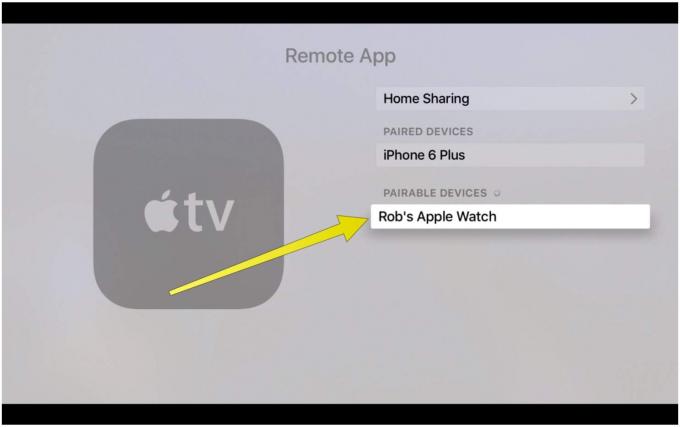
Foto: Rob LeFebvre/Cult of Mac
Dovresti vedere il tuo Apple Watch nell'elenco dei dispositivi abbinabili. Fare clic su di esso per ottenere lo schermo con quattro spazi per un codice numerico.
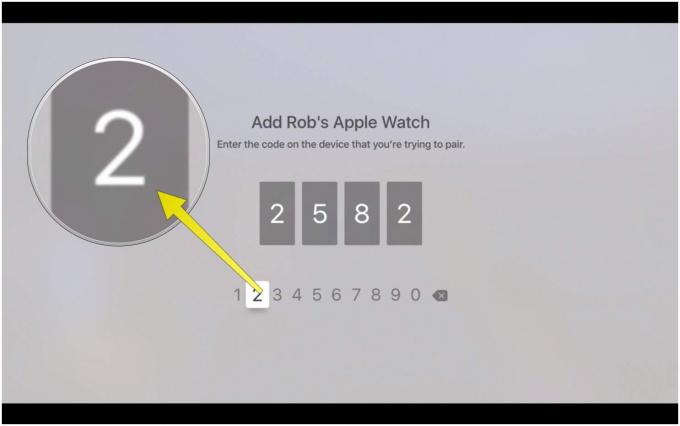
Foto: Rob LeFebvre/Cult of Mac
Sul tuo Apple Watch, fai clic sulla corona digitale per vedere le tue app, quindi tocca l'app Remote. Una volta lì, tocca Aggiungi dispositivo, quindi inserisci il codice che vedi lì sullo schermo di Apple TV.
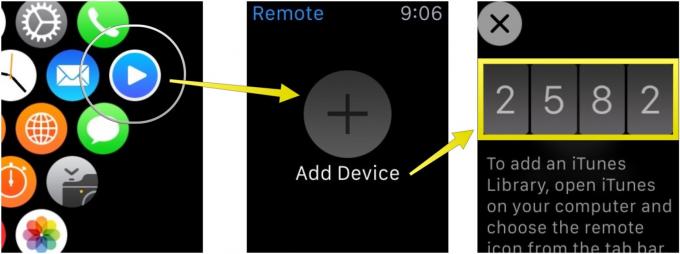
Foto: Rob LeFebvre/Cult of Mac
Dopo aver inserito correttamente il codice, la tua Apple TV e l'Apple Watch parleranno tra loro tramite la magia del Bluetooth. Quando il tuo orologio è associato alla tua TV, lo vedrai nella sezione Dispositivi associati sulla tua Apple TV.
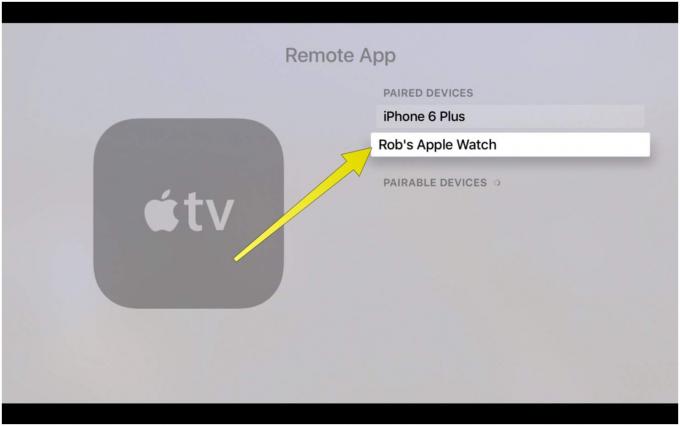
Foto: Rob LeFebvre/Cult of Mac
Per utilizzare l'Apple Watch per controllare l'Apple TV, tocca l'Apple TV che desideri controllare, quindi tratta il piccolo schermo dell'orologio come faresti con la superficie touch di Siri Remote. Scorri in alto, in basso, a sinistra o a destra per spostare la selezione sulla TV grande e tocca il pulsante Menu per tornare indietro di una schermata. Tocca il pulsante Riproduci/Pausa per farlo e tocca la piccola icona del menu in alto a sinistra per tornare all'elenco dei dispositivi associati.
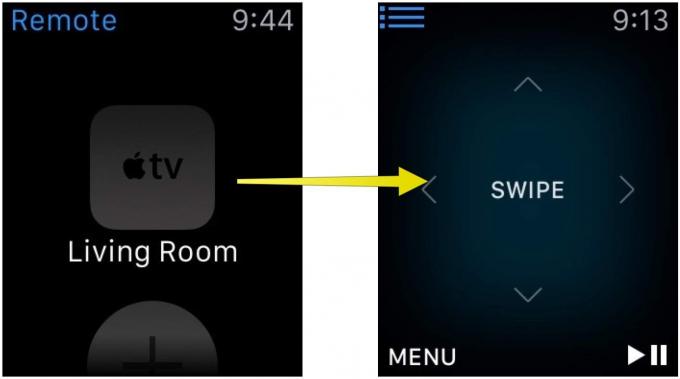
Foto: Rob LeFebvre/Cult of Mac
Attraverso: iMore


